
Windows Password Recovery Lastic
Совет: Вы также можете попробовать онлайн-сервис по восстановлению паролей

Совет: Вы также можете попробовать онлайн-сервис по восстановлению паролей
Windows Password Recovery Lastic может мгновенно удалить пароль учетной записи пользователя любой операционной системы Windows, установленной на компьютере (см. раздел Системные требования).
На вашем экране вы видите раздел вашего диска. Он соответствует той операционной системе, с паролями которой вы в данный момент работаете. Поэтому, если у вас установлено несколько копий Windows, вы сможете удалить пароли учетных записей каждой из них.
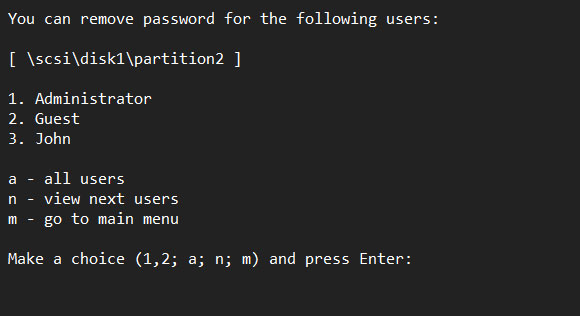
Введите номер (1,2,3 и т.д.) для удаления пароля определенного пользователя – имена показаны в списке – и нажмите Enter. Либо вы можете использовать следующие команды:
По нажатию Enter, Windows Password Recovery Lastic внесет все необходимые изменения в файлы SAM таким образом, что пароли выбранных пользовательских учетных записей будут удалены. Этот процесс происходит мгновенно. Кроме того, программа создает резервную копию в корневой директории диска, на котором установлена соответствующая ОС. Эта резервная копия может затем использоваться для восстановления удаленного пароля Windows.
В некоторых случаях вам может потребоваться восстановить ранее удаленный пароль Windows. К счастью, программа Windows Password Recovery Lastic создает специальный файл backup.txt в корневой папке того диска, на котором была установлена операционная система.
Для восстановления пароля, выберите соответствующую команду в главном меню. Программа отобразит список пользовательских учетных записей во всех операционных системах на всех разделах жесткого диска. С помощью цифр и буквенных команд, описанных выше, восстановите пароль отдельно взятого пользователя, либо все пароли сразу.
Помимо удаления паролей Windows, программа Windows Password Recovery Lastic позволяет вам сохранить хеши паролей Windows (LM и NTLM). Хеш – это числовое значение, полученное из строки пароля с помощью определенных математических преобразований. Windows не хранит сами пароли, поэтому вы не можете их восстановить. Вместо этого, Windows сохраняет хеши паролей и использует хеши для проверки правильности вводимых паролей. Математически, хеши необратимы, т.е. вы не можете получить пароль из его хеша. Однако вы можете попытаться сломать пароль, используя метод перебора паролей, подходящих к сохраненным хешам, с помощью таких программ, как SAMInside или L0phtCrack.
Хеши сохраняются в корневой папке устройства USB, либо в корневой папке того раздела, в котором установлена Windows, если вы загрузились с CD диска.
Хеши паролей сохраняются в формате PWDump:
[Пользователь]::[LM хеш]:[NTLM хеш]:::
Специальные программы-взломщики, такие как SAMInside, позволяют найти пароль из хешей PWDump, но эта операция требует много времени, поэтому старайтесь вместо этого удалять пароли Windows, т.к. эта операция производится мгновенно.
Вы можете просмотреть восстановленные хеши паролей Windows на экране и записать их на бумаге, вместо сохранения в файл.
Хеши отображаются в удобном для восприятия виде:
Administrator
aad3 b435 b514 04ee aad3 b435 b514 04ee
2d20 d252 a479 f485 cdf5 e171 d939 85bf ;
Guest
aad3 b435 b514 04ee aad3 b435 b514 04ee
3dbd e697 d716 90a7 6920 4beb 1228 3678 ;
Однако при сохранении они записываются в формате PWDump:
[User]::[LM hash]:[NTLM hash]:::
Administrator::aad3b435b51404eeaad3b435b51404ee:2d20d252a479f485cdf5e171d93985bf:::
Guest::aad3b435b51404eeaad3b435b51404ee:3dbde697d71690a769204beb12283678:::
Используя такие программы, как SAMInside или L0phtCrack вы можете попытаться сломать данные хеши и узнать пароль.